Samsung Flow 연결 문제 해결
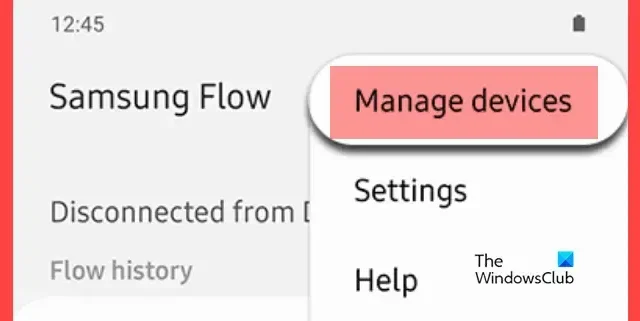
Samsung Flow를 사용하면 노트북을 Samsung Galaxy 장치에 연결하여 아무렇지도 않게 사용할 수 있습니다. 하지만 Samsung Flow를 사용할 때 직면하게 되는 다양한 연결 문제가 있습니다. Samsung Flow가 Wi-Fi에 연결되지 않거나 SmartView가 시작되지 않는 경우 도 있고, 스마트폰에 연결되지 않고 Bluetooth 연결 문제가 발생하는 경우 도 있습니다. 이러한 문제는 네트워크와 관련이 있기 때문에 이 게시물에서는 해결 방법에 대해 설명하겠습니다. Samsung Flow 연결 문제를 해결할 수 있습니다 .
Samsung Flow 연결 문제 해결
Samsung Flow 연결 문제를 해결하려면 아래 언급된 해결 방법을 따르세요.
- 라우터 전원을 껐다 켜거나 재설정하세요.
- 기존 사용자를 제거하고 다시 연결
- Samsung Flow의 데이터 및 캐시 지우기
- PC에서 Wi-Fi 또는 LAN으로 연결을 전환하여 Bluetooth 문제를 해결하세요.
그들에 대해 자세히 이야기합시다.
1] 라우터의 전원을 껐다 켜거나 재설정하세요.

우선, 라우터의 전원을 껐다 켜야 합니다. 라우터의 전원을 껐다가 켜면 이 문제를 일으킬 수 있는 결함이 해결됩니다. 동일한 작업을 수행하려면 라우터 전원을 끄고 모든 케이블을 뽑은 후 잠시 기다렸다가 케이블을 다시 연결하고 장치를 켜세요. 이제 연결 문제가 해결되었는지 확인하세요. 그래도 문제가 해결되지 않으면 라우터를 재설정하고 문제가 해결되었는지 확인해야 합니다.
WiFi 라우터를 공장 기본 설정으로 재설정해야 하는 경우 사용할 수 있는 두 가지 주요 방법이 있습니다. 일부 라우터에는 클립이나 유사한 물체로 눌러 재설정할 수 있는 작은 핀홀이 있는 반면, 다른 라우터에는 이러한 목적을 위한 전용 버튼이 있습니다. 라우터가 어떤 방법을 사용하는지 알아보려면 함께 제공된 사용 설명서를 참조하세요. 진행 방법을 잘 모르겠으면 언제든지 인터넷 서비스 제공업체에 문의하여 추가 지원을 받을 수 있습니다.
2] 기존 사용자를 제거하고 다시 연결
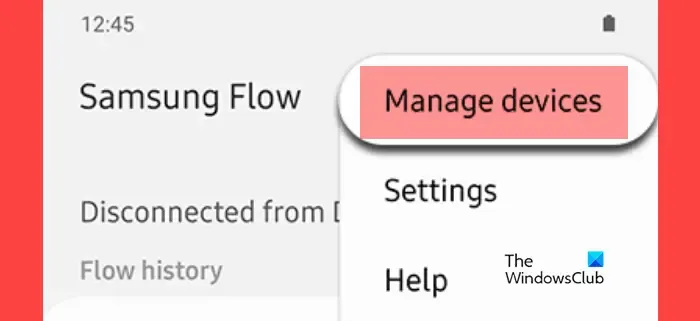
사용자 계정에 문제가 있어 컴퓨터에 연결할 수 없는 경우, 등록을 취소하고 사용자를 삭제한 후 다시 연결을 시도할 수 있습니다. 동일한 작업을 수행하려면 아래에 설명된 단계를 따르세요.
- 휴대폰이나 태블릿에서 Samsung Flow를 실행하세요.
- 사용자 계정에 로그인합니다.
- 추가 옵션(세로 점 3개) > 장치 관리 > 원하는 장치 선택을 탭합니다.
- Deregitser를 누른 다음 삭제를 누릅니다.
마지막으로 사용자를 다시 연결하고 문제가 해결되었는지 확인합니다.
3] Samsung Flow의 데이터 및 캐시 지우기
손상된 앱 데이터 및 캐시는 Samsung Flow가 연결되지 않는 이유가 될 수 있습니다. 특히 오랜 시간 후에 연결을 시도하는 경우 더욱 그렇습니다. 문제를 해결하려면 애플리케이션의 데이터와 캐시를 지워야 합니다. 동일한 작업을 수행하려면 아래에 설명된 단계를 따르세요.
- Samsung Galaxy 스마트폰에서 설정을 엽니다.
- 그런 다음 앱 > Samsung Flow로 이동하세요.
- 저장소로 이동합니다.
- 이제 캐시 지우기를 클릭하세요.
- 문제가 지속되면 캐시를 지운 다음 데이터도 지웁니다.
이것이 당신에게 도움이 되기를 바랍니다.
4] PC에서 Wi-Fi 또는 LAN으로 연결을 전환하여 Bluetooth 문제를 해결하십시오.
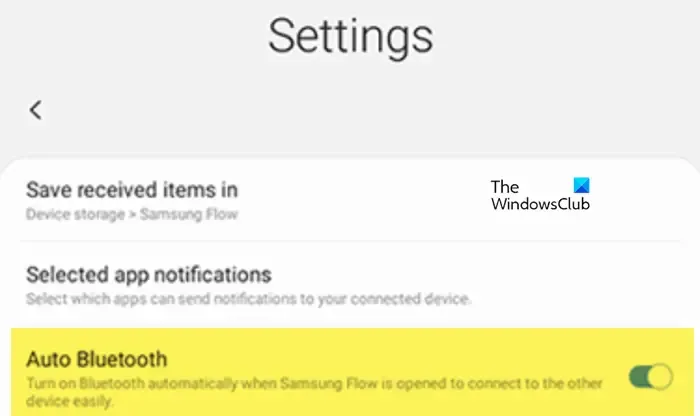
때때로 Samsung Flow에 액세스하려고 할 때 “블루투스 장치에 액세스할 수 없습니다” 또는 “블루투스를 사용할 수 없습니다”라는 오류 메시지가 나타납니다. 블루투스에 문제가 있는 경우이므로 비활성화했다가 활성화해 보세요. 그래도 문제가 해결되지 않으면 도움말 보기 앱에서 Bluetooth 문제 해결사를 실행하세요. 하지만 그것도 소용이 없다면 연결을 WiFi나 LAN으로 전환하세요.
PC에서 Wi-Fi 또는 LAN으로 연결을 변경하려면 아래에 설명된 단계를 따르세요.
- Samsung Flow 앱을 실행하세요.
- 오른쪽 상단에 있는 세 개의 수직 점을 클릭한 다음 ‘설정’을 선택합니다.
- “연결 방법”을 찾아 드롭다운 메뉴를 클릭하세요. “블루투스”를 선택합니다.
- 대신 Wi-Fi나 LAN을 사용하려면 드롭다운 메뉴에서 적절한 옵션을 선택하세요.
- 이제 휴대폰이나 태블릿에서 Samsung Flow를 실행하세요.
- Samsung Flow를 사용할 때 추가 옵션(세로 점 3개)을 누르고 자동 블루투스를 켜면 블루투스가 활성화됩니다.
이것이 당신에게 도움이 되기를 바랍니다.
그게 다야!
Samsung Flow를 어떻게 다시 연결하나요?
Samsung Flow 연결이 끊어진 경우 다시 연결하는 것은 매우 쉽습니다. 갤럭시 휴대폰을 등록하려면 앱을 열고 사용 가능한 기기 목록에서 해당 이름을 탭하세요. 그러면 두 장치 모두에 암호 키가 표시됩니다. 암호 키가 일치하는지 확인하고 두 장치 모두에서 “확인”을 클릭하여 페어링 프로세스를 완료합니다.
삼성전자의 인터넷 연결이 계속 끊어지는 이유는 무엇입니까?
삼성 휴대폰의 인터넷 연결이 계속 끊어지면 기기를 한 번 재부팅하세요. 때로는 오래된 설정, 손상된 SIM 카드 또는 소프트웨어 업데이트로 인해 네트워크 문제가 발생할 수 있으므로 계속 확인하고 문제를 일으키지 않는지 확인해야 합니다.


답글 남기기